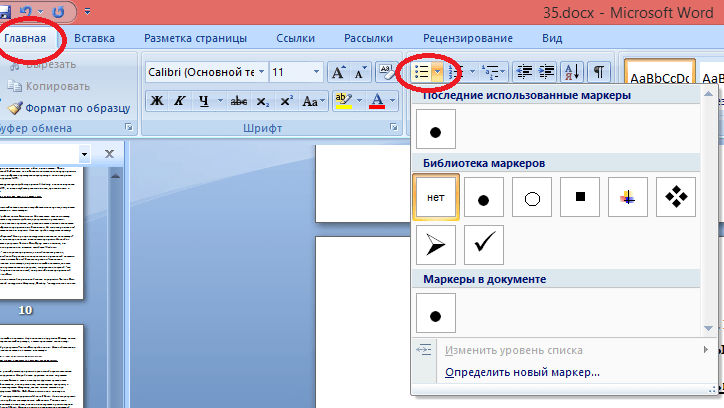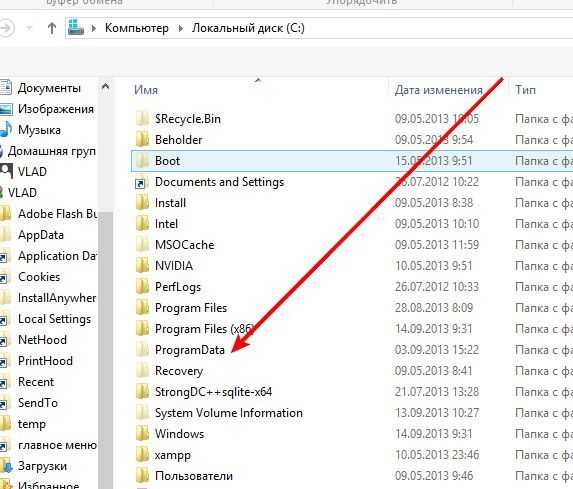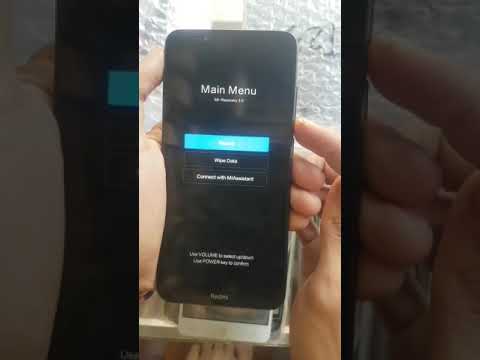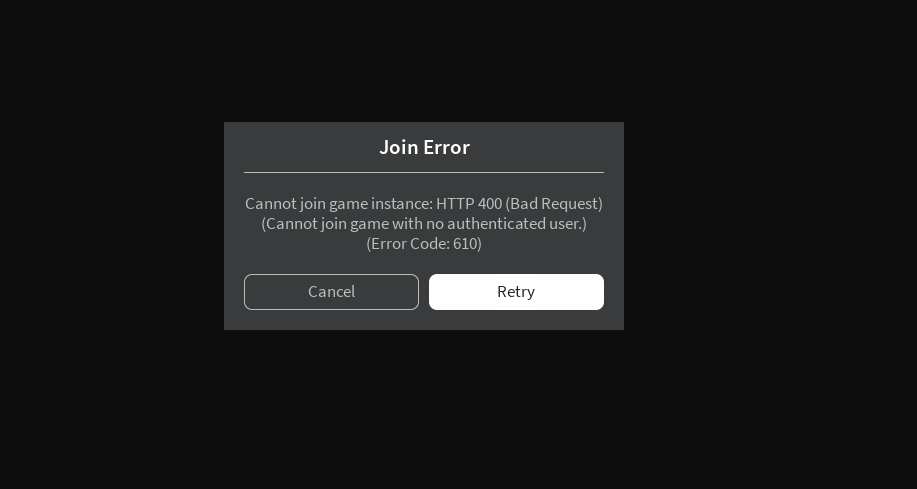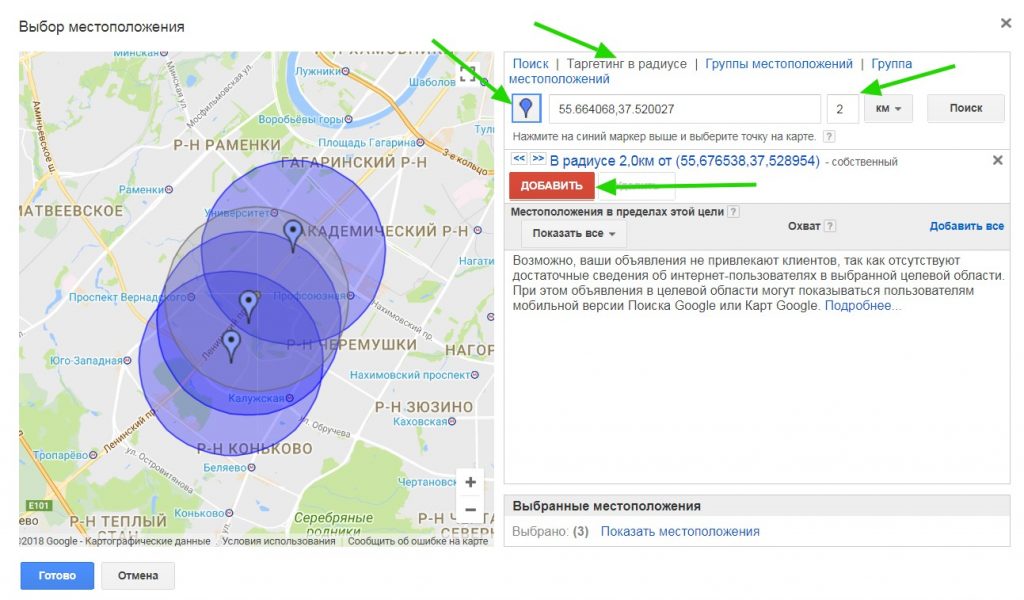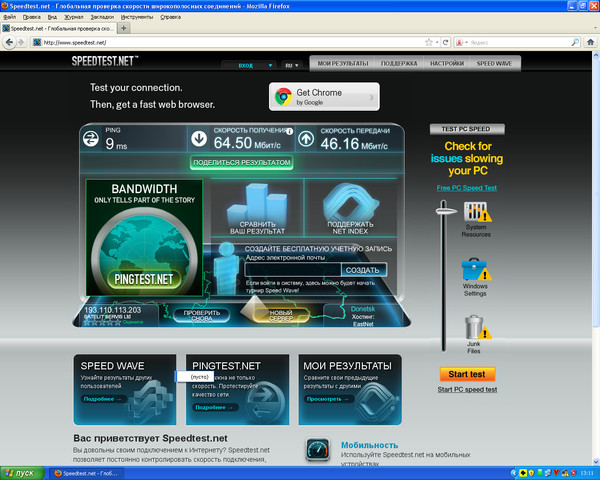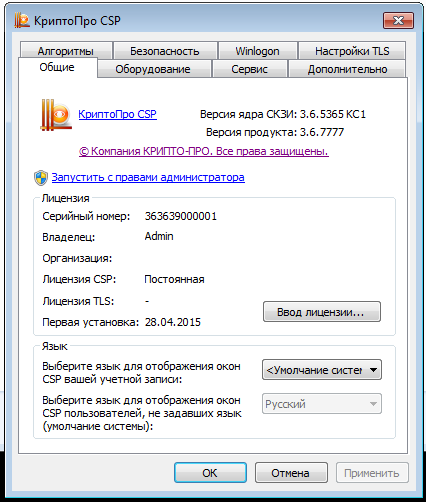Запись с телевизора на флешку
Как с телевизора записать фильм на флешку
Ещё несколько лет назад ответ на вопрос: «Как с телевизора записать фильм на флешку?» был кратким: «Никак». В последние годы ситуация изменилась. Многие пользователи приобретают новые устройства, поддерживающие опцию захвата видео с возможностью передачи потока на внешнее хранилище цифровой информации. И записывать передачи и фильмы можно без посторонних устройств и наличия компьютера. Это очень удобно, если одновременно транслируется пара важных матчей или передач, или же дела насущные не позволяют отвлечься на просмотр ТВ.
Изучите подробно, как с телевизора записать фильм на флешку правильно и самостоятельно
В первую очередь необходимо узнать, можно ли записать на флешку с телевизора, которым пользуетесь.
Все ли устройства поддерживают видеозахват?
Далеко не каждый телевизионный приёмник позволяет осуществить запись трансляции. Обычные устройства такой функцией не наделены. Она реализована лишь в оборудовании, изготовленному с применением технологии умного телевидения — Smart TV. Правда, далеко не все такие девайсы обладают возможностью захвата транслируемого аудио- и видеопотоков для сохранения на внешнем носителе. Узнать, поддерживается ли граббинг вашим устройством, можно с инструкции по его эксплуатации.
Многие провайдеры передают поток данных в незашифрованном виде, и другие обладатели спутниковых тарелок могут перехватить этот поток
Какой нужен USB-накопитель?
Если оказалось, что ТВ-приёмник поддерживает захват кабельного или цифрового ТВ, прежде, чем узнать, как записать на флешку с телевизора, нужно подготовить сам носитель информации. Во избежание проблем, когда девайс не обнаруживается или записанный видеофайл не воспроизводится или же проигрывается без звука, флешка должна быть объёмом не более 4 ГБ. Перед эксплуатацией её следует отформатировать в файловой системе FAT32.
ВАЖНО. К сожалению, таким образом не получится скачивать на съёмный носитель цифровой информации ролики объёмом более 4 ГБ, но это лучше, чем ничего.
Сменить файловую систему лучше на компьютере, хотя большинство телевизионных приёмников самостоятельно это сделают перед тем, как записать потоковое видео.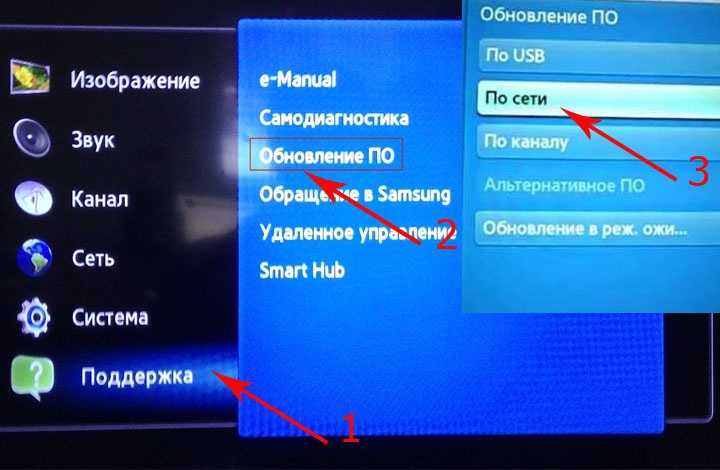
Перед тем, как начать процесс, отформатируйте диск в файловой системе FAT32
Процесс копирования трансляции на USB-карту
Осуществляется запись на флешку с телевизора по единому принципу, хотя графически на различных моделях приёмников процесс может отличаться названием пунктов меню и функций.
В одних девайсах придётся вызвать «Диспетчер расписания», указать канал, откуда видео будет граббиться, дату, время и длительность или время начала и окончания записи, а также указать расписание (периодичность повтора операции или одноразовая операция).
В других случаях, например, на Samsung UE40F6540ABb, захват осуществляется через пункт меню «Мультимедиа» или «Фотографии, видео, музыка». В нём находится приложение «Записанная ТВ-пр». После клика подтверждаем форматирование USB-накопителя и указываем параметры операции. Если трансляция происходит в цифровом формате или посредством кабеля, запись контента осуществляться будет, аналоговое ТВ не поддерживается.
Дабы подробнее узнать, как записать на флешку передачу с телевизора именно вашей модели, если она новая и наделена соответствующий функцией, воспользуйтесь руководством по эксплуатации телевизионного приёмника.
Как видим, всё просто, лишь бы устройство поддерживало соответствующую технологию.
фильм, ТВ программы на Samsung, LG
На чтение 13 мин Просмотров 2к. Опубликовано Обновлено
Содержание
- Какие устройства могут записывать программы
- Как выбрать USB-накопитель
- Как записать передачу с телевизора, которая уже идёт или скоро начнётся
- Как работает запись программ на телевизоре Samsung
- Настройка записи на спутниковом ресивере Триколор
- Можно ли записать фильм с телевизора на жесткий диск?
- Как записать видео с телевизора LG на флешку
- Проблемы при записи видео в телевизоре Samsung
- Запись видео не активна в меню
- Не проходит тест флеш памяти
- Не работает запись программ по времени в телевизорах Samsung
- Процесс копирования трансляции на USB-карту
- Запишем телепередачу, которая уже идет (началась или вот-вот начнется)
- Захват трансляции передач и видео с телевизоров LG
- Как записать видео с телевизора LG при помощи программы
Какие устройства могут записывать программы
Узнать, поддерживает ли ваш телевизор функцию захвата сигнала вещания, можно в полной инструкции или на официальном сайте производителя.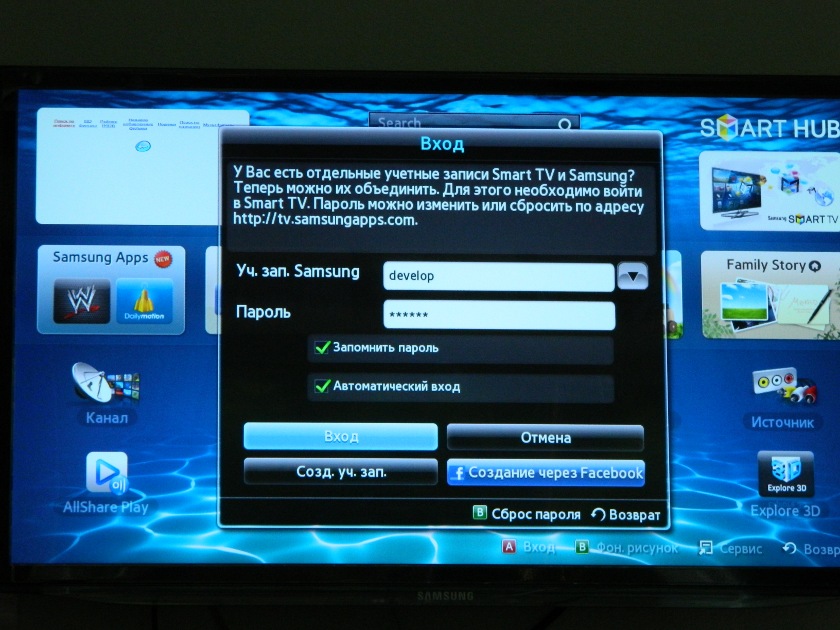
Стоит сказать, что возможность записи видео есть у владельцев практически всех моделей Smart TV от LG и Samsung. Вы не можете записывать видео с телевизора на любой внешний накопитель.
Флешка должна быть:
- Совместимость с телевизором. Чтобы убедиться, что съемный диск совместим с телевизором, потребуется подключить флешку к экрану, нажать кнопку «Источник» на пульте, выбрать «USB» и открыть подменю «Инструменты». На экране телевизора отобразится информация о возможности записи телепрограммы на подключенную флешку.
- Отформатировано. Отформатировать съемный диск можно на компьютере или на самом телевизоре. Во втором случае пользователю достаточно просто выбрать инструмент инициализации из уже упомянутого подменю «Инструменты». Вы также можете начать форматирование из раздела Smart Hub.
Следует отметить, что иногда даже после форматирования флешки пользователи сталкиваются с ошибкой сохранения видео.
В таком случае для решения проблемы необходимо приобрести другой съемный диск и повторить действия, описанные выше. Причина несовместимости флешки с телевизором может быть скрыта в устаревшей версии прошивки последнего.
Причина несовместимости флешки с телевизором может быть скрыта в устаревшей версии прошивки последнего.
Как выбрать USB-накопитель
Изучая, как записать трансляцию с телевизора на флешку, в первую очередь необходимо выяснить, доступна ли эта функция на вашем устройстве. Не все телевизоры умеют копировать сигнал и сохранять его в памяти, либо записывать на накопитель, поэтому даже если у вас смарт-тв, желательно уточнить этот нюанс в инструкции.
Если с телевидением все понятно и сигнал действительно можно перехватить и записать, то теперь нам предстоит выяснить, как обстоят дела у самого оператора. Для записи нельзя использовать любое устройство, а только какое-то, и желательно, чтобы был большой объем памяти и подходящий формат для стокового телевизора. Как правило, новая флешка имеет стандартный формат NTFS, но для исправления можно воспользоваться специальной программой.
Важна подготовка СМИ. Если вы не форматируете флешку:
- Телевизор LG «не увидит» флешку;
- Запись произойдет, но видео не будет воспроизводиться;
- Если запись будет воспроизводиться, звука не будет, картинка будет «размыта», появятся шумы и т.
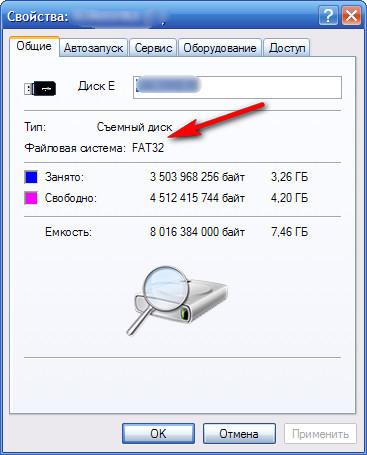 д.
д.
Чтобы избежать этих проблем, желательно иметь при себе флешку не меньше, но и не больше 4 Гб. И обязательно отформатируйте устройство, выбрав формат FAT32. Большинство смарт-телевизоров LG поддерживают его, так что вы не ошибетесь. Хотя есть телевизоры, которые даже не видят такие флешки, но для них можно взять другой формат.
Файловую систему можно менять как с телевизора Самсунг, так и на компьютере, кому как удобнее. Но в любом случае важно стереть всю информацию, которая уже была на устройстве. После форматирования он все равно исчезнет, но если там есть что-то важное, желательно скопировать данные на другой носитель.
Как записать передачу с телевизора, которая уже идёт или скоро начнётся
Процедура:
- Запустите первую запись, нажав красную кнопку на пульте дистанционного управления, и подтвердите формат.
- Появятся все устройства, подключенные к телевизору. Вам нужно выбрать свое устройство и нажать «Enter» на пульте.
- Форматирование займет некоторое время в зависимости от размера и скорости диска.
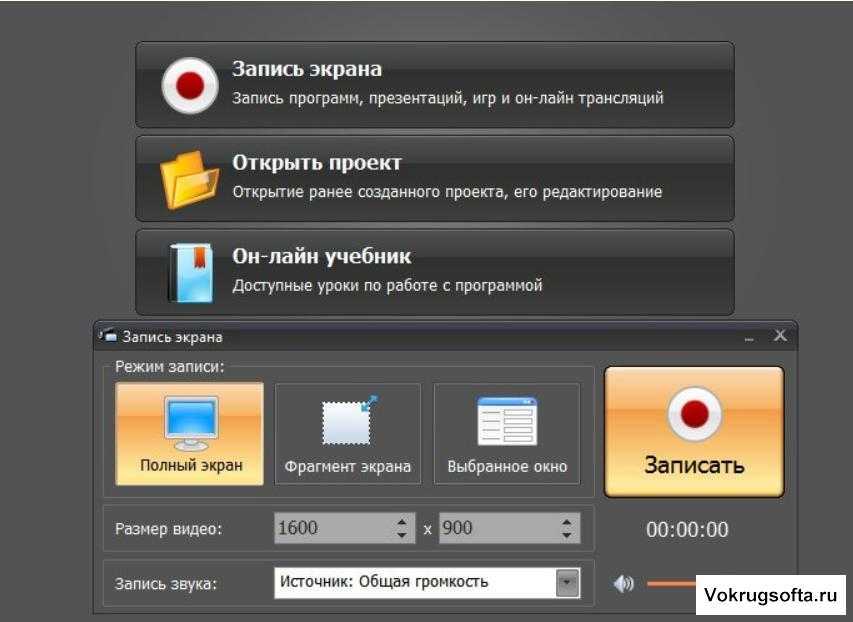 После завершения форматирования можно приступать к записи программы. Это требует подтверждения в диалоговом окне.
После завершения форматирования можно приступать к записи программы. Это требует подтверждения в диалоговом окне. - Запись начинается, когда вы нажимаете красную кнопку на пульте дистанционного управления, а затем кнопку Guide.
- В появившемся списке выберите программу, которую хотите записать. Затем нажмите «Ввод» и «Запись».
- Установите время продолжения записи.
Как работает запись программ на телевизоре Samsung
Для защиты от копирования каждый телевизор имеет свой индивидуальный алгоритм записи видео. Поэтому перед записью телевизор должен сам отформатировать внешний USB Flash Drive или USB HDD. Для форматирования используется файловая система XFS (C, D, E) или EXT4 (F), это формат NTFS. После записи видео вы можете просмотреть записанное видео только на том телевизоре, на котором производилась запись. Невозможно смотреть запись на компьютере или другом телевизоре (даже точно таком же.
Настройка записи на спутниковом ресивере Триколор
Перед записью фильма или программы с ресивера Триколор ТВ на USB-накопитель рекомендуется убедиться, что используемый ресивер оснащен этой функцией.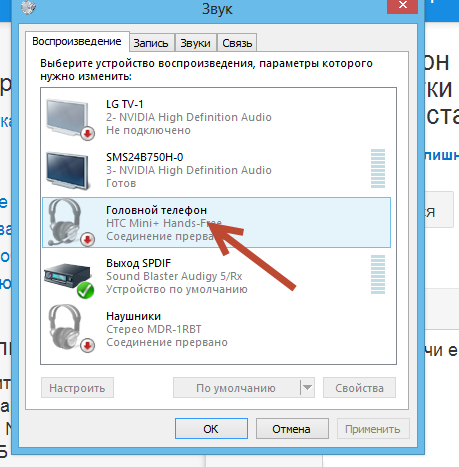 Если у пользователя подключен декодер модели GS B210, GS B211 или GS B212, то его можно сохранить, не активируя эту функцию. Сам процесс пошагово выглядит так:
Если у пользователя подключен декодер модели GS B210, GS B211 или GS B212, то его можно сохранить, не активируя эту функцию. Сам процесс пошагово выглядит так:
- Нужно подготовить флешку и вставить ее в разъем USB, расположенный на приставке.
- На экране телевизора появится несколько разделов, среди которых нужно выбрать вкладку «Диск».
- Перед началом записи контента флешку необходимо отформатировать, для этого на экране выбирается соответствующая команда.
- Форматирование уничтожит все данные, хранящиеся на флешке, поэтому рекомендуется заранее позаботиться о сохранности важной информации.
- В зависимости от размера диска стирание данных может занять некоторое время. После появления сообщения о завершении форматирования можно переходить непосредственно к процессу записи.
Контент вещания записывается различными способами. Первый вариант — просто нажать кнопку записи в нужное время, а затем нажать кнопку «Стоп». Второй вариант: автоматизировать этот процесс с помощью таймера. Для этого в главном меню выберите вкладку «Запись PVR». В новом окне откройте пункт «Таймеры». Список, скорее всего, будет пуст, и вам нужно будет нажать кнопку «ОК», чтобы создать новое видео. На следующей странице выберите телеканал, а также время начала и окончания записи транслируемого контента. Для того, чтобы на вкладке «Таймеры» появился новый пункт, необходимо выбрать команду «Сохранить».
Для этого в главном меню выберите вкладку «Запись PVR». В новом окне откройте пункт «Таймеры». Список, скорее всего, будет пуст, и вам нужно будет нажать кнопку «ОК», чтобы создать новое видео. На следующей странице выберите телеканал, а также время начала и окончания записи транслируемого контента. Для того, чтобы на вкладке «Таймеры» появился новый пункт, необходимо выбрать команду «Сохранить».
Есть еще один способ автоматической записи, который включает в себя использование программ телегида. Это удобно тем, что пользователю достаточно выбрать шоу или фильм из списка шоу, представленного в сетке потоковой передачи, и поток будет сохранен автоматически. Для этого на главном экране выберите вкладку «Телегид», затем найдите нужный канал в списке и откройте расписание ближайших эфиров.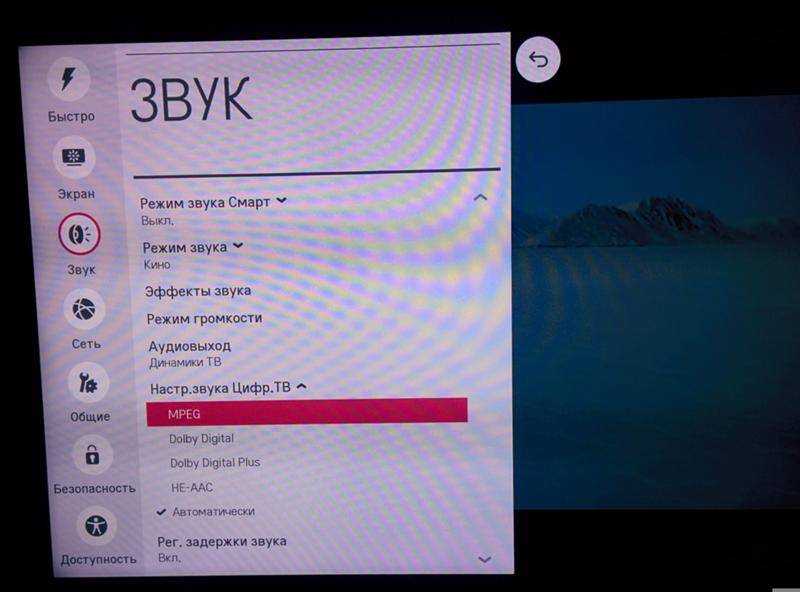 Если перевод был найден, выберите его и нажмите кнопку «ОК». Откроется описание программы, а в правой части окна будет пункт «Запись». Для автоматической записи нужного контента выделите ползунок и переместите его в положение «Вкл.
Если перевод был найден, выберите его и нажмите кнопку «ОК». Откроется описание программы, а в правой части окна будет пункт «Запись». Для автоматической записи нужного контента выделите ползунок и переместите его в положение «Вкл.
Можно ли записать фильм с телевизора на жесткий диск?
Записывайте цифровые трансляции на внешний жесткий диск USB одним кликом или по таймеру.
Запись на жесткий диск USB:
- Подключите жесткий диск USB к телевизору.
- Нажмите HOME, затем выберите → Системные настройки → Настройки записи → Запись на HDD.
- Зарегистрируйте жесткий диск USB, следуя инструкциям на экране.
Как записать видео с телевизора LG на флешку
Как уже было сказано, запись возможна только в том случае, если телевизор поддерживает эту функцию и правильно выбран и отформатирован носитель для хранения информации. Принцип, по которому это можно сделать на телевизоре LG, один, хотя в зависимости от характеристик модели некоторые нюансы могут заметно отличаться от стандарта.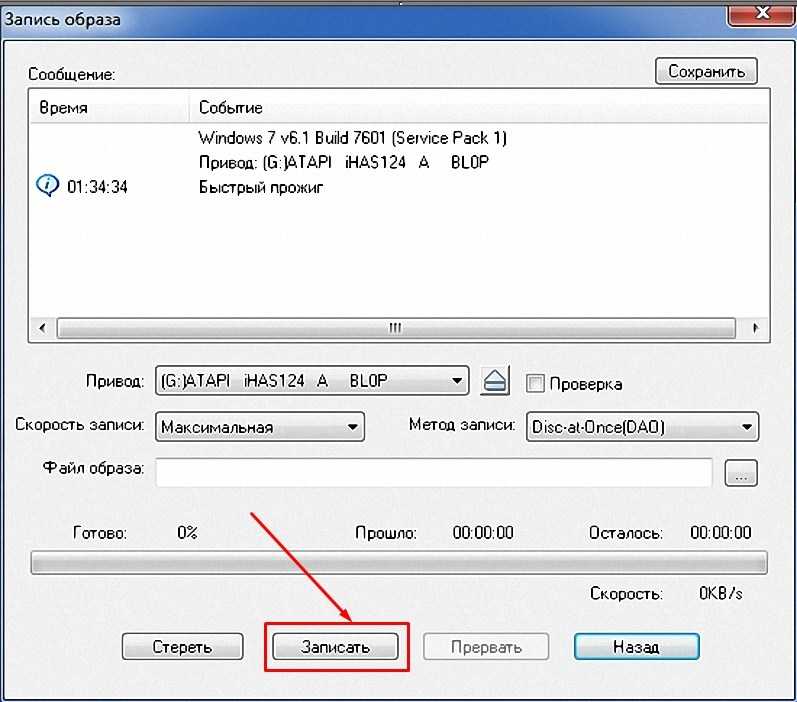 Поэтому, прежде чем приступать к такой процедуре, желательно выяснить, какой метод подходит для вашей техники.
Поэтому, прежде чем приступать к такой процедуре, желательно выяснить, какой метод подходит для вашей техники.
Различия связаны с названиями пунктов меню, их функциями и т д., но суть остается прежней, поэтому пользователи могут легко настроить процесс записи своими руками. На некоторых моделях LG мы записываем телепередачи через «Менеджер расписания». Уточнить:
- Канал, с которого будет вестись телезапись;
- Дата начала процесса записи;
- Время и продолжительность процесса;
- Период, в течение которого будет храниться запись.
Кроме того, если пользователя интересует периодическая запись, это также можно сделать, указав все указанные параметры, но добавив к ним «периодичность записи».
Если вы снимаете фильмы на телевизорах Samsung Smart TV, вам необходимо снимать видео через меню «Мультимедиа». Другой способ — «Фото, видео, музыка»:
- Вам нужно найти «Запись ТВ-ПР»;
- Вставьте флешку, после чего она будет отформатирована, если пользователь ранее не выполнял эту процедуру на компьютере;
- Как только они начнут показывать шоу, оно будет записано на устройство.

Просто имейте в виду, что записанный контент можно просматривать только на том же устройстве, на котором он был записан, то есть на телевизоре, а не на компьютере. Кроме того, важно учитывать, что передача будет успешной только в том случае, если будут записаны цифровые и спутниковые сигналы, а аналоговое телевидение невозможно скопировать.
Вот самая распространенная инструкция:
- Вставьте флешку в слот;
- С помощью пульта «Волшебный» нажмите кнопку с нарисованным колесиком;
- Выбрать «Запись»;
- «Остановить запись», когда она больше не нужна.
Следуя этой инструкции, вы сможете с уверенностью ответить на вопрос «можно ли записать фильм на накопитель прямо с телевизора?». Ответ будет да».
Наверняка у вас есть программа, сериал или фильм, который вы хотите сохранить и пересмотреть при возможности, а иногда просто нет времени, чтобы показать любимую передачу. В этих случаях может помочь функция записи телетрансляций на флешку.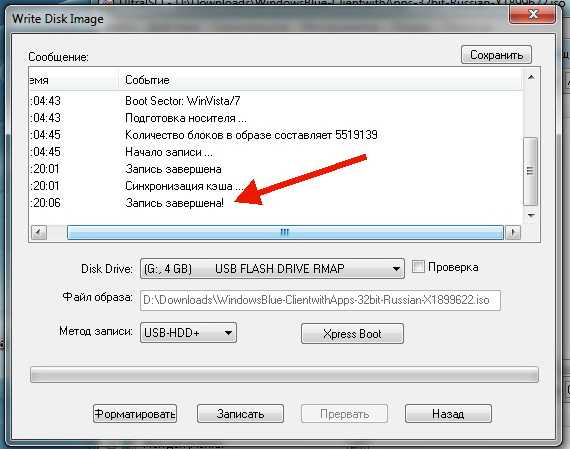 В этой статье вы узнаете, как это сделать, и получите ответы на вопросы о принципах работы и самом процессе.
В этой статье вы узнаете, как это сделать, и получите ответы на вопросы о принципах работы и самом процессе.
Проблемы при записи видео в телевизоре Samsung
Что может произойти при включении записи? Бывают случаи, когда вы не можете настроить запись телепередач. Все настроено, но вы не можете записывать видео. Вы записали видео, но через некоторое время не можете его посмотреть. Давайте рассмотрим самые распространенные проблемы.
Запись видео не активна в меню
Если в меню не активна видеозапись, то по какой-то причине эта функция отключена в сервисном меню для вашего региона. Исправить можно, если зайти в сервисное меню и включить возможность записи видео — это PVR или HDВ.
Не проходит тест флеш памяти
На телевизорах Samsung перед записью телевизор может запросить подтверждение. И очень часто вы делаете тест, и ничего не происходит. Если у вас возникла такая ситуация, то причина в следующем.
Видео идет в потоковом режиме, но телеку некуда записывать информацию, потому что памяти встроенной в телек не так уж и много, обычно 16гб. Если флешка не успеет записать, то кэш на телевизоре переполнится и это в итоге приведет к зависанию телевизора. Также такая ситуация может возникнуть, когда в телевизоре мало внутренней памяти, удалите ненужные программы. Рекомендуемая скорость для USB-накопителя составляет 4,3 Мбит/с при записи и 2,6 Мбит/с при чтении. Такую скорость обеспечивают флешки USB 2.0. Но учтите, что, как правило, скорость записи на коробке с флешкой указана при записи большого файла. И телевизор пишет недостаточно последовательно.
Если флешка не успеет записать, то кэш на телевизоре переполнится и это в итоге приведет к зависанию телевизора. Также такая ситуация может возникнуть, когда в телевизоре мало внутренней памяти, удалите ненужные программы. Рекомендуемая скорость для USB-накопителя составляет 4,3 Мбит/с при записи и 2,6 Мбит/с при чтении. Такую скорость обеспечивают флешки USB 2.0. Но учтите, что, как правило, скорость записи на коробке с флешкой указана при записи большого файла. И телевизор пишет недостаточно последовательно.
Не работает запись программ по времени в телевизорах Samsung
Некоторые модели телевизоров Samsung имели проблемы с записью телепрограмм в выбранное время. Некоторые владельцы телевизоров Samsung, выпущенных в 2017-2018 годах, жаловались на некорректную работу записи телепрограмм по времени. Они запрограммированы на запись телеграмм в определенное время, но телевизор не записывает телепрограммы. Компания Samsung решила эту проблему, выпустив обновление программного обеспечения для телевизоров.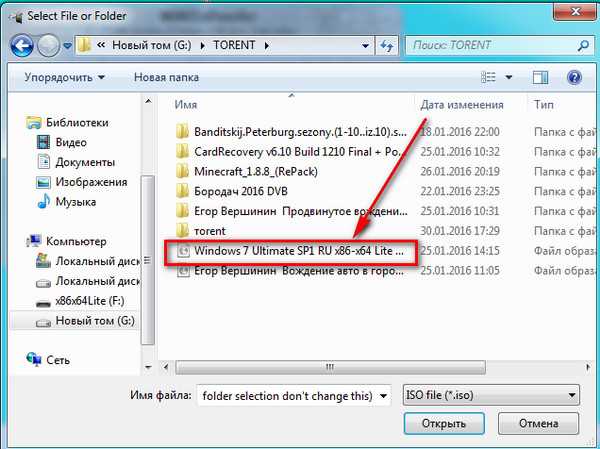
Процесс копирования трансляции на USB-карту
Запись на флешку с телевизора осуществляется по единому принципу, хотя графически на разных моделях ресиверов процесс может отличаться названием пунктов меню и функций.
На некоторых устройствах потребуется вызвать «Менеджер расписания», указать канал, с которого будет украдено видео, дату, время и продолжительность или время начала и окончания записи, а также указать расписание (частоту повторения) операция или отдельная операция).
Сегодня телевидение постепенно превращается из простого сервиса для потоковой передачи телевизионных программ в нечто совершенно новое. Современный телевизор можно использовать не только как приемник сигнала с телевышки, но и как полноценный мультимедийный центр, прекрасно удовлетворяющий все потребности в отдыхе и развлечениях.
Конечно же, корейская компания LG не могла остаться в стороне от производства этого вида техники. Кроме того, они настолько успешно запустили производство, что сегодня смарт-телевизоры LG являются чуть ли не лидерами рынка во многих странах.
Запишем телепередачу, которая уже идет (началась или вот-вот начнется)
Начнем первую запись, нажав красную кнопку на пульте. Подтверждаем, что хотим отформатировать устройство. После этого появится список устройств, подключенных к телевизору. Выбираем наше устройство и нажимаем кнопку ввода на пульте. Процесс форматирования займет некоторое время, в зависимости от размера и скорости внешнего устройства. Сразу после форматирования можно начинать запись программы. Для этого подтвердите сообщение, нажав «ОК». Это первый из всех вариантов записи. Следующий и, наверное, самый простой — использовать красную кнопку на пульте, как мы это делали ранее в этом видео. Следующий вариант — использовать кнопку «Руководство».
После этого мы можем настроить время записи. В этом случае мы просим у вас пять минут и программа записи будет длиться 5 минут.
Захват трансляции передач и видео с телевизоров LG
Многие современные телевизоры LG, выпущенные до августа 2013 года, имели функцию Time Machine, позволяющую владельцам выполнять различные действия над видео, а также записывать его. Сейчас эту функцию поддерживают только телевизоры, которые не производились для стран СНГ, так как в России внесены изменения в законодательные акты о защите авторских прав в сфере телевещания.
Сейчас эту функцию поддерживают только телевизоры, которые не производились для стран СНГ, так как в России внесены изменения в законодательные акты о защите авторских прав в сфере телевещания.
На различных форумах распространены методы обхода этого ограничения путем прошивки микросхемы программатором eeprom.
На устройствах, поддерживающих функцию Time Machine, вы можете:
- запись по расписанию с выбором времени и канала;
- воспроизведение записи прямо на телевизоре;
- наличие функции Live Playback способствует перемотке изображения в реальном времени.
Ограничения для телевизоров LG:
- при вещании цифрового канала с помощью спутниковой антенны не все могут записывать;
- если провайдеры блокируют копирование ТВ-сигнала, то запись сделать невозможно;
- если видео было записано на телевизоре, его нельзя воспроизвести на другом устройстве.
Следуйте процессу записи видео для моделей телевизоров LG до 2013 года:
- Вставьте флешку в слот на задней панели и инициализируйте ее.

- Выберите нужную программу в списке телегидов и нажмите на нее.
- Нажмите кнопку «Запись».
- Когда запись будет завершена, нажмите «Остановить запись» в меню».
- Чтобы посмотреть программу, нужно найти пункт «Записанные программы».
Как записать видео с телевизора LG при помощи программы
Запись трансляций на смарт-телевизорах LG осуществляется с помощью стандартной утилиты Time Machine.
Функционал этого приложения позволяет:
- настроить запись видеотрансляции по расписанию, благодаря чему, например, можно сохранять телепередачи, которые транслируются, когда пользователь находится вне дома;
- воспроизводить записанный фильм на экране телевизора без использования каких-либо дополнительных устройств;
- воспроизводить видео, отображаемое в режиме реального времени, в обратном порядке — эта функция называется Live Playback.
Пользователь, который хочет записывать видео в режиме реального времени, должен учитывать следующие особенности Time Machine:
- при приеме на телевизор сигнала спутниковой антенны функция записи ТВ может быть недоступна;
- вы не сможете захватить потоковое видео, если провайдер ТВ зашифрует потоковый сигнал;
- вы можете просматривать записанное видео только на ТБ, используемом для захвата.
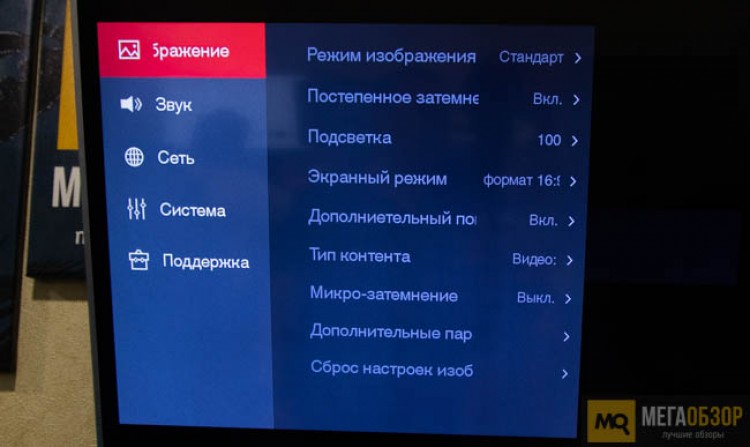
Алгоритм сохранения видеопотока в автономном режиме следующий:
- Подключение съемного диска к разъему USB телевизора. Когда телевизор запрашивает разрешение на инициализацию накопителя, пользователь может только принять это действие; в результате все содержимое будет удалено с флешки.
- Активируйте функцию телезаписи. Приложение является частью программного обеспечения и находится в системном меню. Чтобы начать захват видеопотока, нужно нажать «Запись».
- Включите нужный телеканал. Во время воспроизведения потока устройство будет автоматически записывать видеопоток на подключенную флешку. Чтобы остановить запись, нужно нажать кнопку с соответствующим названием в меню Time Machine.
Сохраненную трансляцию можно найти в разделе «Записанные телепередачи».
Источники
- https://akzatochka.ru/tv-ustrojstva/zapis-teleprogrammy-s-televizora.html
- https://ru.tab-tv.com/kak-zapisyvat-tv-programmy-na-televi/
- https://massgame.
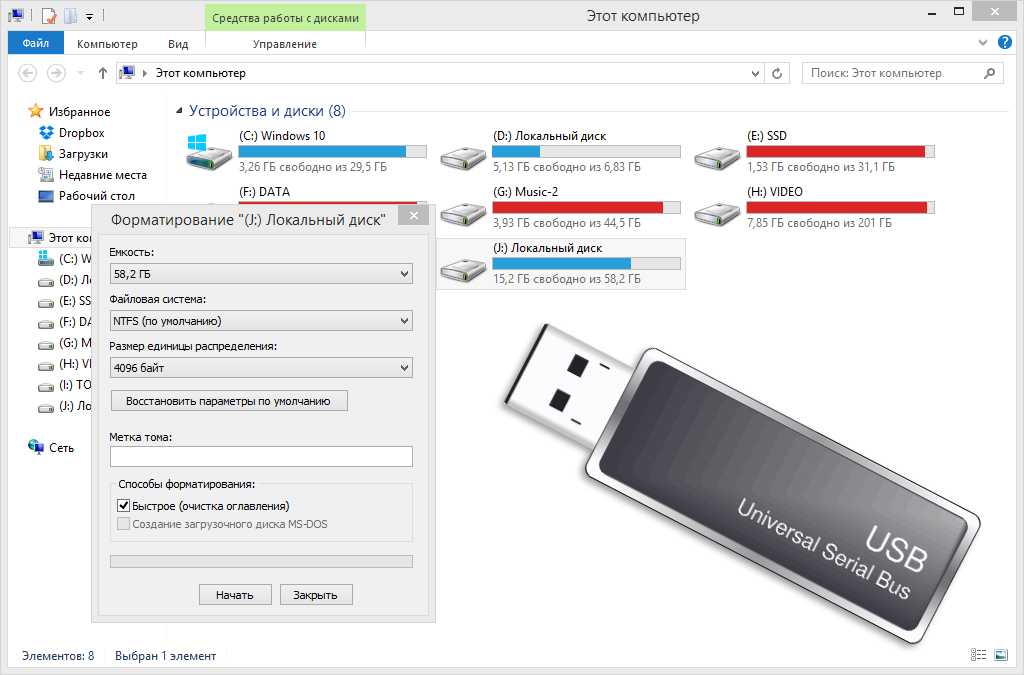 ru/kak-zapisat-muzyku-na-fleshku-s-televizora/
ru/kak-zapisat-muzyku-na-fleshku-s-televizora/ - https://sg2020.ru/kak-zapisat-peredachu-s-televizora-samsung-na-fleshku
- https://tel-sprav-yaroslavl.ru/teletehnika/kak-zapisat-teleperedachu.html
- https://openvorkuta.ru/kak-zapisat-na-fleshku-s-televizora-samsung
- [https://nv-elena.ru/pro-televizory/kak-zapisat-peredachu-s-televizora-samsung-na-fleshku.html]
- [https://besporovod.ru/kak-s-televizora-zapisat-na-fleshku]
- [https://bazava.ru/record-the-tv-program-from-the-tv-samsung-how-to-record-a-broadcast-from-the-tv-to-the-usb-flash-drive.html]
Могу ли я записывать с телевизора на флешку?
Если ваш телевизор оснащен портом для USB-накопителя, подключите USB-накопитель для записи с телевизора через USB . Подробные шаги см. в следующих пунктах. Возьмите жесткий диск USB и подключите его к свободному порту USB, расположенному на задней панели телевизора. Отформатируйте его, чтобы удалить все данные, и начните использовать USB-накопитель для записи телевизора.
| Посмотреть полный ответ на videoconverter.wondershare.com
Как я могу записывать прямо с моего телевизора?
1. Как записывать телепередачи на смарт-телевизор?
- Убедитесь, что ваш телевизор имеет встроенную функцию PVR. Также проверьте, есть ли разъем USB на задней панели телевизора.
- Подготовьте USB-накопитель и подключите жесткий диск USB к телевизору.
- Настройте формат на своем телевизоре и нажмите кнопку «Запись».
- Чтобы остановить запись, нажмите кнопку «Стоп».
| Посмотреть полный ответ на recorder.easeus.com
Какой USB лучше всего подходит для записи ТВ?
Лучший базовый USB-накопитель для записи
SanDisk Ultra Luxe 128 ГБ USB-накопитель — это простой маленький выбор, который делает именно то, что вам нужно. Он будет подключен к смарт-телевизору и будет записывать многочасовой контент, который вы можете просматривать по своему усмотрению.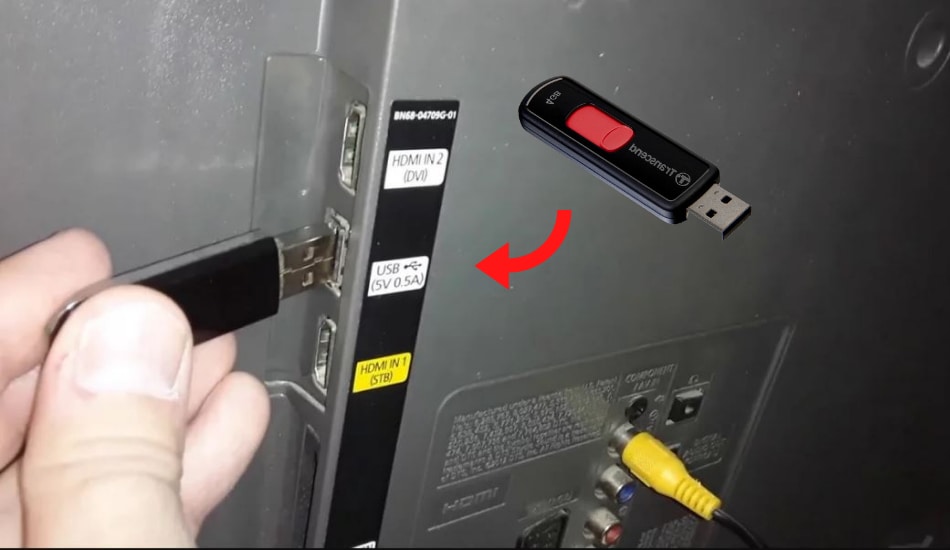
| Посмотреть полный ответ на whatsthebest.co.uk
Может ли Smart TV записывать на USB?
Смарт-телевизоры Samsung имеют только программное обеспечение DVR. Вам нужно будет подключить запоминающее устройство с помощью USB-порта на телевизоре для хранения ваших записей. Для хранения можно использовать как флешку, так и жесткий диск.
Запрос на удаление | Посмотреть полный ответ на robotpoweredhome.com
Могу ли я записывать с телевизора Samsung на USB?
Отсканируйте и настройтесь на канал, который вы хотите записать. Нажмите кнопку записи (Rec) на пульте дистанционного управления телевизора Samsung. Когда на телевизоре появится запрос о сканировании подключенного USB-накопителя на предмет производительности, нажмите кнопку «Продолжить», чтобы продолжить.
Запрос на удаление | Посмотреть полный ответ на videoconverter. wondershare.com
wondershare.com
Smart TV - Запись программ PVR с помощью USB-накопителя и жесткого диска!
Как лучше записывать со Smart TV?
Внешние устройства хранения данных
- Флэш-накопитель USB. USB-накопители – самое популярное записывающее устройство. ...
- Внешний жесткий диск. Если вам нужно больше места для хранения ваших записей, вы можете выбрать внешний жесткий диск. ...
- Персональный/цифровой видеомагнитофон (PVR или DVR) ...
- DVD-плеер.
| Посмотреть полный ответ на xtrium.com
Какое устройство лучше всего подходит для записи телепередач?
Вот наш выбор лучших ТВ-рекордеров:
- Manhattan T3-R 1 ТБ.

- Видеорегистратор Humax FVP-5000T Freeview Play HD.
- Телевизионная приставка Freesat с возможностью записи 4K.
- Портативный диск WD My Passport емкостью 4 ТБ.
- Твердотельный накопитель Samsung T5 500 ГБ USB 3.1 Gen 2.
- Samsung Fit Plus, 128 ГБ.
| Посмотреть полный ответ на whatsthebest.co.uk
Как я могу записывать телепередачи без цифрового видеорегистратора?
5 способов записи телешоу без DVR в 2022 году
- Часть 1. Лучший способ записи телешоу для Windows и Mac Рекомендуется.
- Часть 2. Запись телешоу на USB-накопитель.
- Часть 3. Запись телешоу через Windows Media Center.
- Часть 4. Запись телепередач через Медиапортал.
- Часть 5. Запись телепередач с помощью Movavi Screen Recorder.
| Посмотреть полный ответ на videoconverter.wondershare.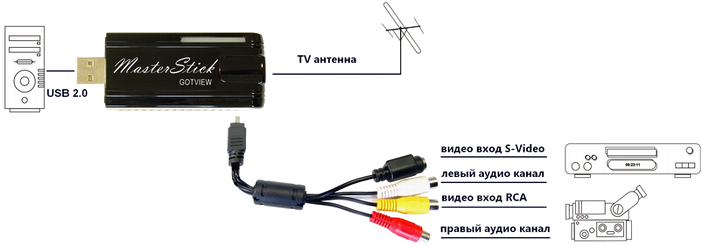 com
com
Могу ли я записывать с телевизора LG на USB-накопитель?
Для записи телепередач у вас должны быть жесткие диски USB или флэш-накопители USB. Примечание. Для записи доступны только телепрограммы. Вы не можете записывать потоковые каналы, такие как Netflix, Disney +, Amazon Prime Videos.
Запрос на удаление | Посмотреть полный ответ на сайте lg.com
Как проще всего записывать телепередачи?
Вы можете использовать DVR-рекордер для телевидения для записи фильмов, показываемых на вашем телевизоре, или вы можете записывать цифровое телевидение на видеомагнитофон. Он очень прост и удобен в использовании. Следующий способ — запись цифрового ТВ на приставку. Кроме того, вы можете использовать цифровые записывающие устройства для записи цифрового телевидения.
Запрос на удаление | Посмотреть полный ответ на videoconverter.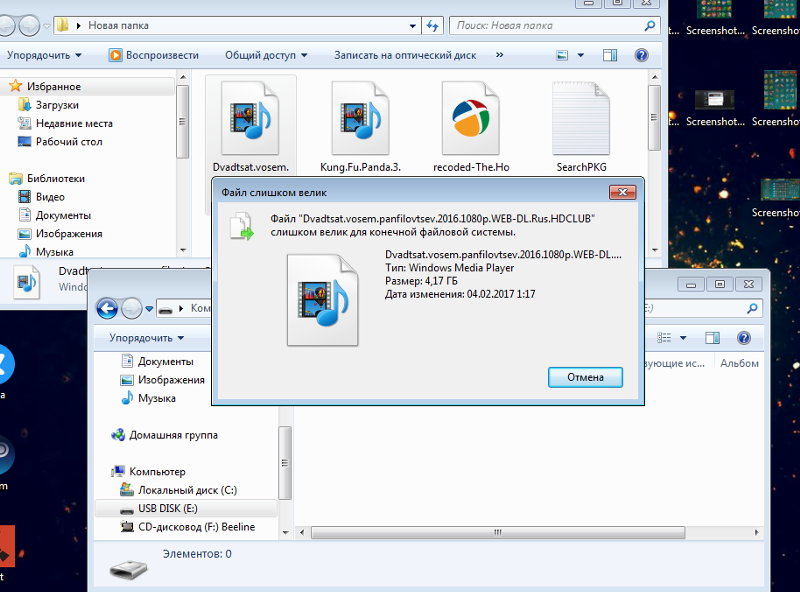 wondershare.com
wondershare.com
Является ли флэш-накопитель таким же, как карта памяти?
Флэш-накопители USB (также известные как карты памяти или флешки) Флэш-накопитель — это компактное запоминающее устройство, которое используется для передачи данных между компьютерами и другими цифровыми продуктами.
Запрос на удаление | Посмотреть полный ответ на usbmakers.com
Есть ли устройство для записи телепередач?
Видеорегистраторы позволяют записывать, сохранять и воспроизводить телевизионные программы. Современные цифровые видеорегистраторы также могут приостанавливать прямую трансляцию и записывать шоу в режиме реального времени. Вы можете смотреть любимые передачи в любое время. Сегодня рынок переполнен видеорегистраторами.
Запрос на удаление | Посмотреть полный ответ на videoconverter.wondershare.com
Можно ли записывать с телевизора Sony на USB-накопитель?
К сожалению, для записи нельзя использовать USB-накопитель или USB SSD.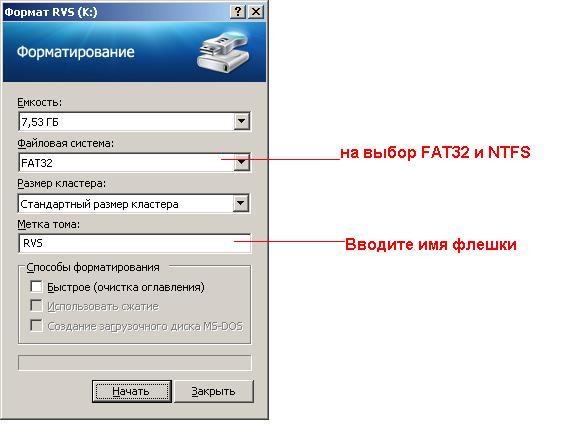 Однако функция записи на жесткий диск USB (REC) доступна на телевизорах Sony с Android TV*.
Однако функция записи на жесткий диск USB (REC) доступна на телевизорах Sony с Android TV*.
| Полный ответ см. на сайте sony.co.uk
Для чего нужен порт USB на моем телевизоре LG?
К телевизору LG можно подключить запоминающее устройство USB, которое включает в себя: жесткий диск USB/флэш-накопители USB. Некоторые USB-накопители могут не поддерживаться. Возможно, вам потребуется использовать удлинительный кабель USB, чтобы телевизор распознал ваш USB.
Запрос на удаление | Полный ответ см. на сайте lg.com
Какой формат должен быть у USB для телевизора LG?
Используйте только USB-накопители, отформатированные в файловой системе FAT32 или NTFS, предоставляемой ОС Windows.
Запрос на удаление | Посмотреть полный ответ на сайте lg.com
Для чего можно использовать USB на телевизоре?
Соединения для передачи данных
USB: общий разъем на всем, от смарт-телевизоров до ноутбуков, — это USB. Эти порты можно использовать для подключения флэш-накопителя для просмотра мультимедиа на телевизоре или для питания устройств через USB, таких как потоковая флешка или антенна с усилителем.
Эти порты можно использовать для подключения флэш-накопителя для просмотра мультимедиа на телевизоре или для питания устройств через USB, таких как потоковая флешка или антенна с усилителем.
| Посмотреть полный ответ на tomsguide.com
Можно ли записывать на Smart TV без приставки?
Внешнее хранилище, подключенное к Smart TV, просто служит временным хранилищем для файла, который вы можете воспроизвести, после чего телевизор удаляет видео. Если вы хотите записывать и сохранять, вам нужен персональный видеомагнитофон (PVR). PVR — это внешние устройства, которые вы подключаете к телевизору для записи и сохранения видео.
Запрос на удаление | Посмотреть полный ответ на techpenny.com
Что можно использовать вместо видеорегистратора?
Альтернативы цифровому видеорегистратору, если вы хотите обрезать шнур кабеля
- Amazon Fire TV Recast.
 Рейтинг CNET (из 5) 4 звезды (отлично) ...
Рейтинг CNET (из 5) 4 звезды (отлично) ... - TiVo Bolt OTA. Рейтинг CNET (из 5) 3,5 звезды (очень хорошо)...
- AirTV. Рейтинг CNET (из 5) 3,5 звезды (очень хорошо) ...
- Nuvvyo Tablo Quad. Рейтинг CNET (из 5) 3,5 звезды (очень хорошо)
| Посмотреть полный ответ на newsday.com
Можете ли вы просто купить видеорегистратор?
В то время как большинство людей предпочитают приобретать свои цифровые видеорегистраторы с оборудованием кабельного или спутникового провайдера, существует возможность купить отдельное устройство. Эти автономные приставки — отличный вариант, если ваш провайдер телевидения не предлагает услугу DVR, и со временем их стоимость может снизиться в зависимости от платы за аренду/услуги оборудования.
Запрос на удаление | Посмотреть полный ответ на Reviews.org
Какой USB мне нужен для записи на Smart TV?
Три лучших USB-накопителя для записи ТВ:
- 1) USB-драйвер SanDisk Flash Cruzer Glide.

- 2) Флэш-накопитель Samsung USB 3.0.
- 3) Флэш-накопитель Netac 32G USB 2.0.
- Шаг 1: Подключите жесткий диск USB.
- Шаг 2: Отформатируйте жесткий диск USS.
- Отформатируйте его, чтобы удалить все данные, и начните использовать USB-накопитель для записи телепередач. ...
- Шаг 3: Начните запись.
| Посмотреть полный ответ на videoconverter.wondershare.com
Как записать видео на смарт-телевизор?
Подключите кабель HDMI к порту HDMI на адаптере. Подключите другой конец кабеля HDMI к свободному порту HDMI на телевизоре. Подключите кабель питания адаптера к порту питания (скорее всего, к порту мини-USB). Вставьте другой конец в настенную розетку.
Запрос на удаление | Полный ответ см. на сайте pcmag.com
Какой формат должен быть у USB для телевизора Sony?
Телевизоры Android совместимы с внешними жесткими дисками (HDD) или флэш-накопителями, отформатированными в файловой системе NTFS или файловой системе FAT32.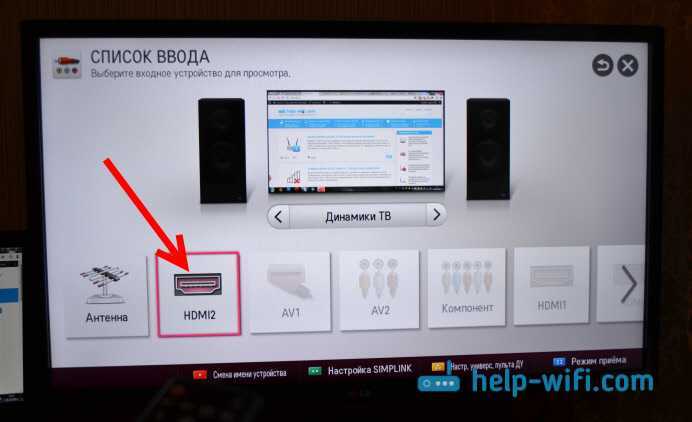
| Полный ответ см. на сайте sony-mea.com
Как записывать прямые телепередачи на внешний жесткий диск?
Нажмите кнопку «Запись» (или «Запись») на пульте дистанционного управления телевизора, выберите «Продолжить», когда телевизор предложит выполнить сканирование подключенного диска на совместимость и производительность, и подождите, пока сканирование завершит процесс и начнется запись телепередач на жесткий диск.
Запрос на удаление | Посмотреть полный ответ на videoconverter.wondershare.com
Как подключить USB-накопитель к телевизору Sony Bravia?
Прежде чем искать порт, убедитесь, что у вас достаточно места для поворота телевизора на подставке.
- Выключите телевизор и осторожно поверните его, чтобы увидеть прямоугольный порт со значком USB. ...
- Подключите разъем USB к порту телевизора.
 ...
... - Включите USB-устройство.
| Посмотреть полный ответ на smallbusiness.chron.com
Могу ли я получить видеорегистратор без ежемесячной оплаты?
Есть несколько коробок DVR, которые не имеют ежемесячной платы и будут записывать передачи. Большинство этих бесплатных видеорегистраторов также имеют встроенные цифровые (ATSC) тюнеры. Это означает, что они могут воспроизводить и записывать бесплатные эфирные каналы, такие как CBS, FOX, NBC и многие другие.
Запрос на удаление | Посмотреть полный ответ на wirelesshack.org
← Предыдущий вопрос
Как удалить смазку?
Следующий вопрос →
Почему моя кошка кусает меня за нос?
Запись телешоу на USB-накопители
by Christine Smith • 2023-01-17 16:05:47 • Проверенные решения
Традиционно для записи телепередач люди покупали видеомагнитофон или видеокассету.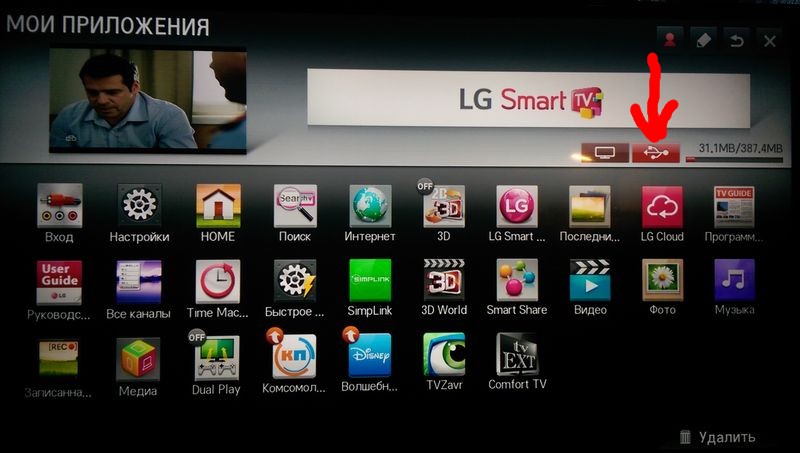 Эта тенденция длилась много лет, но изобретение USB-накопителя изменило все. Вам больше не нужен видеомагнитофон или цифровой видеорегистратор для записи телепередач. USB для записи телепрограмм работает с помощью внешнего USB-накопителя. Вы можете использовать его для записи своих любимых телепередач - все, что вам нужно проверить, совместим ли ваш телевизор с записью или нет. В настоящее время практически каждая модель телевизора оснащена USB-разъемом для записи телепередач. Вы можете просматривать шоу без потери качества во время записи. В этой статье представлены некоторые этапы записи телепередач на USB-накопители с использованием таких инструментов, как Wondershare Uniconverter. Кроме того, мы также поделились лучшими USB-накопителями для записи ТВ.
Эта тенденция длилась много лет, но изобретение USB-накопителя изменило все. Вам больше не нужен видеомагнитофон или цифровой видеорегистратор для записи телепередач. USB для записи телепрограмм работает с помощью внешнего USB-накопителя. Вы можете использовать его для записи своих любимых телепередач - все, что вам нужно проверить, совместим ли ваш телевизор с записью или нет. В настоящее время практически каждая модель телевизора оснащена USB-разъемом для записи телепередач. Вы можете просматривать шоу без потери качества во время записи. В этой статье представлены некоторые этапы записи телепередач на USB-накопители с использованием таких инструментов, как Wondershare Uniconverter. Кроме того, мы также поделились лучшими USB-накопителями для записи ТВ.
Бесплатная загрузкаБесплатная загрузка
- Часть 1. Как работает USB-накопитель при записи телепередач
- Часть 2. Лучшая альтернатива USB-накопителю при записи телешоу
Часть 1: Как работает USB-накопитель при записи телепередач
Бесплатная загрузкаБесплатная загрузка
USB-накопители завоевали популярность среди широкого круга людей.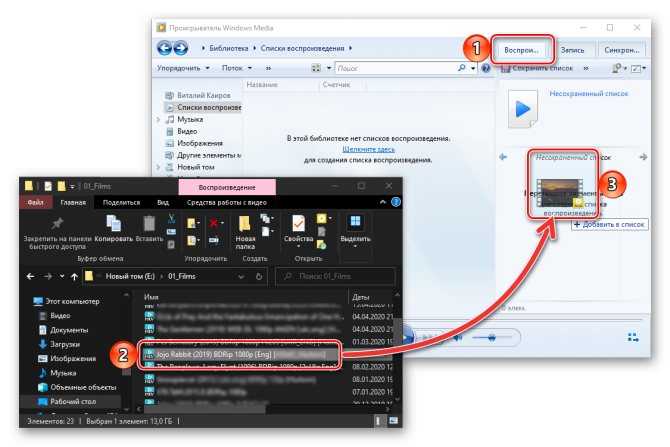 Почти каждый человек использует его сегодня для хранения данных. Он используется для хранения разнообразной информации и файлов. Не путайте Pen Drive и USB-накопитель. Оба являются USB-накопителями для хранения. USB-накопитель — это электронное устройство, предназначенное для передачи файлов, резервного копирования и многих других целей. Он использует флэш-память для хранения всего. Он также работает для записи ТВ через USB-накопитель.
Почти каждый человек использует его сегодня для хранения данных. Он используется для хранения разнообразной информации и файлов. Не путайте Pen Drive и USB-накопитель. Оба являются USB-накопителями для хранения. USB-накопитель — это электронное устройство, предназначенное для передачи файлов, резервного копирования и многих других целей. Он использует флэш-память для хранения всего. Он также работает для записи ТВ через USB-накопитель.
Существует множество USB-накопителей, но мы рассказали только о том, какой из них лучше всего подходит для записи ТВ. Однако вы знаете, что лучший USB-накопитель для записи ТВ должен иметь размер не менее 128 ГБ с USB 3.0. Если вы хотите записать телепередачу в высоком разрешении, USB-накопитель емкостью 128 ГБ — лучший USB-накопитель для записи телепередач. Три лучших USB-накопителя для записи ТВ:
1) SanDisk Flash Cruzer Glide USB Driver
SanDisk является одним из ведущих брендов доступных в производстве качественных USB-накопителей. Он предлагает емкость от 8 ГБ до 256 ГБ, что позволяет хранить все данные вашего телевизора в формате HD. Кроме того, выдвижная конструкция делает его более эффективным и безопасным в использовании, поскольку вы можете вытащить разъем, не используя его.
Он предлагает емкость от 8 ГБ до 256 ГБ, что позволяет хранить все данные вашего телевизора в формате HD. Кроме того, выдвижная конструкция делает его более эффективным и безопасным в использовании, поскольку вы можете вытащить разъем, не используя его.
2) Флэш-накопитель Samsung USB 3.0
Компания Samsung всегда была в списке лучших благодаря своей удивительной производительности в области электроники. И еще один первоклассный USB-накопитель, который вы можете найти, — это Samsung USB 3.0. Он заявлен как водонепроницаемый, ударопрочный, магнитостойкий. При этом вы получаете 5-летнюю гарантию.
3) Флэш-накопитель Netac 32G USB 2.0
Еще один USB-накопитель для записи ТВ — это флэш-накопитель Netac. Он имеет уникальный дизайн, металлический зажим, который может вращаться на 360 градусов, и маленькое кольцо, прикрепленное к цепочкам для ключей, чтобы вы могли легко брать его с собой куда угодно.
Если ваш телевизор оснащен портом для USB-накопителя, подключите USB-накопитель для записи с телевизора через USB. Подробные шаги см. в следующих пунктах.
Подробные шаги см. в следующих пунктах.
Шаг 1. Подключите жесткий диск USB
Возьмите жесткий диск USB и подключите его к свободному порту USB, расположенному на задней панели телевизора.
Шаг 2: Отформатируйте жесткий диск USS
Отформатируйте его, чтобы удалить все данные, и начните использовать USB-накопитель для записи телепередач. Некоторые модели автоматически определяют жесткий диск USB и предлагают его отформатировать. Однако есть модели, в которых нужно зайти в меню и выбрать «Форматировать HDD».
Формат выполняется в собственном формате. Он крепится к телевизору, и вы не будете записывать никакие телепрограммы на телевизор. Поэтому отключите его для просмотра программы на другом телевизоре. Максимальное количество жестких дисков USB, разрешенных для телевизора, составляет 8.
Шаг 3: Начните запись
Начните запись телепрограммы с помощью пульта дистанционного управления. Нажмите кнопку записи и запланируйте ежедневные записи с помощью функции таймера. Этот процесс подходит для большинства телевизоров. Подробный процесс описан в руководстве пользователя телевизора.
Этот процесс подходит для большинства телевизоров. Подробный процесс описан в руководстве пользователя телевизора.
Часть 2: Лучшая альтернатива USB-накопителю для записи телепередач
Бесплатная загрузкаБесплатная загрузка
Wondershare UniConverter — лучшая альтернатива для записи телешоу на USB-накопитель. Это компьютерное программное обеспечение позволяет пользователям записывать все действия на рабочем столе, такие как видеоигры, фильмы, звуки, учебные пособия по программному обеспечению и т. д. Оно простое в использовании и позволяет добавлять голосовые комментарии через системный микрофон или внешний микрофон и функцию «картинка в картинке» (PIP). эффект с помощью веб-камеры. Интересно, что это приложение поддерживает добавление нескольких аннотаций, таких как линии, рисунки, фигуры и тексты. Кроме того, вы можете настроить частоту кадров, качество и формат вывода.
Wondershare UniConverter — лучшая программа для записи экрана рабочего стола
Ниже приведены шаги для записи экрана рабочего стола на Win/Mac с помощью Wondershare UniConverter:
Шаг 1.
 Запустите программу записи экрана.
Запустите программу записи экрана. Установите и запустите Wondershare UniConverter, затем нажмите вкладку «Запись экрана». После этого нажмите кнопку "Видеокамера", чтобы запустить инструмент для записи экрана.
Шаг 2. Выберите область для захвата.
Затем запустите приложение или видео, которое вы хотите записать, затем перетащите рамку, чтобы выбрать область для захвата. Вы можете захватить весь экран, если хотите. Wondershare Screen Recorder также позволяет вам вводить пользовательские высоту и ширину кадра и фиксировать соотношение сторон, чтобы видео выглядело более профессионально.
Шаг 3. Введите параметры записи.
Теперь пришло время выбрать микрофон и веб-камеру, которые вы будете использовать для добавления голоса за кадром и эффекта PIP. Для этого откройте списки меню «Микрофон» и «Веб-камера» и выберите устройство. Обратите внимание, однако, что это необязательно. Не забудьте выбрать устройство вывода в разделе «Системное аудио». Таким образом, вы можете записать все компьютерные звуки.
Таким образом, вы можете записать все компьютерные звуки.
Щелкните значок «Настройки» и установите целевой формат MP4, AVI или FLV. Вы также можете установить частоту кадров, качество, путь назначения и таймер записи. В папке назначения выберите подключенный USB-накопитель в качестве пути сохранения.
Шаг 4. Начните запись экрана рабочего стола.
И последнее, но не менее важное: нажмите кнопку REC, чтобы начать запись видео на USB-накопитель. Теперь откройте панель задач и нажмите кнопку "Аннотация", чтобы добавить линии, текст, символы и рисунки. Нажмите «Стоп», чтобы завершить запись видео. Не забудьте использовать инструмент «Видеоредактор», чтобы отредактировать отснятый материал там, где это необходимо.
Заключение
Мы понимаем, что невозможно оставаться привязанным к телевизору, чтобы смотреть любимые телепередачи в определенное время. Если вам не хватает ежедневных телепередач, то лучший вариант — записать и сохранить их.